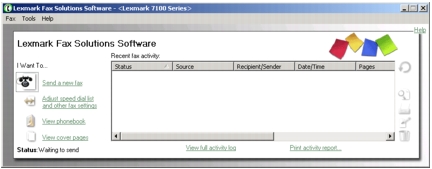Monitoimilaitteen osien tehtävät
Monitoimilaitteen osien tehtävät
 Ohjauspaneelin avulla
Ohjauspaneelin avulla
 Monitoimilaitteen ohjelmiston käyttäminen
Monitoimilaitteen ohjelmiston käyttäminen
Monitoimilaitteen osien tehtävät
Lexmark 7100 Series -monitoimilaite on väriskanneri, värikopiokone, väritulostin ja värifaksi.
Huomautus: Kopioiminen tai faksaaminen ei vaadi monitoimilaitteen yhdistämistä tietokoneeseen.
Monitoimilaitteen osien tehtävät näkyvät seuraavissa kuvien jälkeisissä taulukoissa.
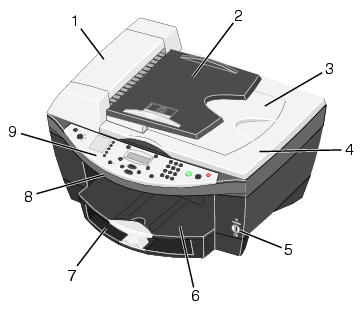
|
|
Paina
|
Toimenpide
|
|
1
|
Automaattinen asiakirjansyöttölaite (ADF)
|
Monisivuisten letter-, legal- ja A4-kokoisten asiakirjojen skannaaminen, kopioiminen tai faksaaminen.
|
|
2
|
ADF-syöttölokero
|
Alkuperäisten asiakirjojen lisääminen monitoimilaitteeseen. Suositellaan monisivuisten asiakirjojen skannaukseen, kopiointiin tai faksaukseen.
|
|
3
|
ADF-vastaanottoalusta
|
Alkuperäinen asiakirja tulee tähän automaattisesta asiakirjansyöttölaitteesta.
|
|
4
|
Yläkansi
|
Skannaustason käyttäminen. Kannen alla on skannerilasi, jolle skannattavat kohteet asetetaan.
Huomautus: Skannausalustaa suositellaan käytettäväksi korttien, valokuvien, herkkien tai erikoisen kokoisten alkuperäisten asiakirjojen skannaukseen, koska niitä ei voi syöttää arkinsyöttölaitteen avulla.
|
|
5
|
PictBridge-portti
|
Kytke PictBridge-yhteensopiva digitaalikamera monitoimilaitteeseen.
|
|
6
|
Paperin vastaanottoalusta
|
- Tulostettu paperi jää tähän.
- Lataa yksittäinen kirjekuori tai kortti.
|
|
7
|
Paperilokero
|
Lisää paperia monitoimilaitteeseen.
|
|
8
|
Skanneri
|
Värikasetit ovat tämän yksikön alla.
|
|
9
|
Ohjauspaneeli
|
Monitoimilaitteen käyttäminen (tietokoneeseen yhdistettynä tai ei). Lisätietoja on kohdassa Ohjauspaneelin käyttäminen.
|
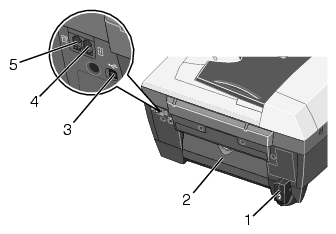
Huomautus: Puhelinjohto on kiinnitettävä asianmukaiseen porttiin.
|
|
Paina
|
Toimenpide
|
|
1
|
Muuntajan liitäntä
|
Virran antaminen monitoimilaitteelle.
|
|
2
|
Takaluukku
|
Poista paperitukokset.
|
|
3
|
USB-portti
|
Monitoimilaitteen yhdistäminen tietokoneeseen.
|
|
4
|
Linjaliitäntä
|
Monitoimilaite on kytkettävä aktiiviseen puhelinlinjaan, jos haluat lähettää ja vastaanottaa fakseja. Monitoimilaite on kytkettävä puhelinlinjaan, jos haluat vastaanottaa fakseja.
Huomautus: Älä liitä muita laitteita liittimeen äläkä kytke monitoimilaitteeseen DSL- (digital subscriber line), ISDN- (integrated services digital network) tai kaapelimodeemia ilman asianmukaista kolmannen osapuolen laitetta, kuten DSL-suodatinta.
|
|
5
|
EXT-portti
|
Poista tulppa, jotta voit kytkeä monitoimilaitteeseen lisälaitteita, kuten tietokoneen, puhelimen tai vastaajan.
|
Ohjauspaneelin avulla
Ohjauspaneelin näppäimillä voit skannata, kopioida, faksata ja muokata asiakirjoja. Kun Power-merkkivalo palaa, monitoimilaitteeseen on kytketty virta. Voit valita toiminnon Tila-alueelta, valita tai muuttaa asetuksia näppäimillä sekä käynnistää skannauksen, kopioinnin tai faksauksen oikean laidan Käynnistä-näppäimillä.
Näytössä näkyvät
- monitoimilaitteen tila
- ilmoitukset
- valikot
Seuraavan kuvan jälkeisessä taulukossa on näppäintoimintojen kuvaukset.
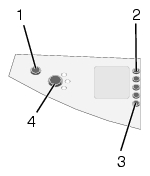
|
|
Paina
|
Toimenpide
|
|
1
|
Virta
|
Monitoimilaitteen virran kytkemiseen ja katkaisemiseen.
|
|
2
|
Pikavalintanäppäimet (01-04)
|
Neljän ohjelmoidun pikavalintanumeron käyttäminen.
|
|
3
|
Pikavalinta
|
Kaikkien ohjelmoitujen pikavalintanumeron käyttäminen (5-99).
|
|
4
|
Tila
|
Monitoimilaitteen tilan valitseminen.
Huomautus: Valittu tila syttyy.
|
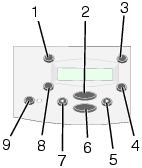
|
|
Paina
|
Toimenpide
|
|
1
|
Kopiomäärä
|
Kopioiden määrän määrittäminen (1 - 99).
|
|
2
|
Asetukset
|
Valikkoluettelojen selaaminen.
|
|
3
|
Pienennä/Suurenna
|
Alkuperäisen asiakirjan koon muuttaminen prosentteina, sopimaan sivulle tai julistekokoon.
Huomautus: Sovita sivulle -tulostus ei ole käytettävissä arkinsyöttölaitteen kanssa.
|
|
4
|
Vaaleampi/Tummempi
|
Kopion tai faksin vaalentaminen tai tummentaminen.
|
|
5
|
Oikea nuoli
|
|
|
6
|
Valitse
|
Näytössä näkyvän asetuksen valitseminen.
|
|
7
|
vasen nuoli
|
- Näytössä olevan arvon pienentäminen.
- Näytössä olevan luettelon selaaminen.
|
|
8
|
Laatu
|
- Valittavana ovat seuraavat kopiointilaadut: Nopea, Normaali tai Paras.
- Valittavat faksitarkkuudet: Vakio, Hieno, Erittäin hieno tai Ultrahieno.
- Skannaustarkkuuden valitseminen on mahdollista, kun monitoimilaite on yhdistetty tietokoneeseen.
|
|
9
|
Automaattivastaus
|
Voit vastata tuleviin puheluihin, kun valo palaa.
Soittokertojen määrä, ennen kuin laite vastaa tuleviin puheluihin, määritetään VASTAA FAKSIIN -valikossa. Aiheesta on lisätietoja kohdassa VASTAA FAKSIIN.
|
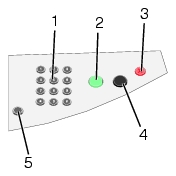
|
|
Paina
|
Toimenpide
|
|
1
|
Näppäimistön numero tai symboli
|
- Faksinumeroiden kirjoittaminen.
- Kirjainten valitseminen luotaessa pikavalintaluetteloa.
- Monitoimilaitteen näytössä näkyvän päivämäärän ja ajan kirjoittaminen ja muokkaaminen.
Kopioiden lukumäärän valitseminen.
|
|
2
|
Väri
|
Värikopioinnin, -faksauksen tai -skannauksen aloittaminen.
Huomautus: Varmista, että haluamasi tila on valittuna.
|
|
3
|
Pysäytä/Tyhjennä
|
- Käynnissä olevan skannaus-, tulostus- tai kopiointityön peruuttaminen.
- Faksinumeron poistaminen tai faksauksen keskeyttäminen ja näytön palauttaminen faksin oletuksiin.
- Valikosta poistuminen.
- Nykyisten asetusten tai virheilmoitusten tyhjentäminen ja oletusasetuksiin palaaminen.
|
|
4
|
Musta
|
Mustavalkokopioinnin, faksauksen tai skannauksen aloittaminen.
Huomautus: Varmista, että haluamasi tila on valittuna.
|
|
5
|
Uudelleenvalinta/pysäytys
|
- Viimeksi annetun numeron palauttaminen.
- Lisää faksinumeroon kolmen sekunnin tauko odottaaksesi ulkopuolista linjaa tai päästäksesi läpi automaattisesta vastaajasta.
Lisää tauko vasta, kun olet aloittanut numeron kirjoittamisen.
|
Ohjauspaneelin valikkojen käyttäminen
Tämän osan avulla voit käyttää kopiointi-, faksaus- ja skannaustilojen valikkokohtia.
Kopiointitilan valikkokohteiden valitseminen
- Paina ohjauspaneelin Tila-näppäintä toistuvasti ja valitse Kopiointi.
- Paina Asetukset toistuvasti, kunnes haluamasi tilaotsikko näkyy näytössä.
- Selaa valikkojen vaihtoehtoja tarvittaessa painamalla + tai -.
- Voit tallentaa asetuksen painamalla Valitse, kun haluamasi valikkokohta on näytössä.
Huomautus: Nykyinen asetus merkitään näytössä asteriskilla (*).
|
Valikko
|
Toiminto
|
|
TYHJÄN PAPERIN KOKO
|
Laitteeseen lisätyn paperin koon määrittäminen.
- Letter
- Legal
- B5
- A4
- A5
- A6
- 3 x 5
- 4 x 6
- L
- 2L
Huomautus: Katso erikoiskokojen tiedot monitoimikeskuksesta.
|
|
TYHJÄN PAPERIN LAJI
|
Laitteeseen lisätyn paperilajin määrittäminen.
Automaattinen tunnistus optimoi asetuksen laitteeseen lisätyn paperilajin mukaan.
Huomautus: Katso erikoislajien tiedot monitoimikeskuksesta.
|
|
TOISTA KUVA
|
Yhdelle sivulle sijoitettavien kuvien määrän määrittäminen:
- 1 sivulle (oletus)
- 4 sivulle
- 9 sivulle
- 16 sivulle
|
|
VÄRI
|
Kopion värivoimakkuuden säätäminen +- tai --näppäimellä.
|
|
ALKUPERÄINEN KOKO
|
Skanneritasolla olevan asiakirjan koon määrittäminen. Automaattinen tunnistus on oletuksena.
Huomautus: Määritä alkuperäisen kooksi muu kuin Automaattinen tunnistus, kun haluat rajata skannausalueen valitun alkuperäisen kokoiseksi.
|
|
SISÄLTÖLAJI
|
Skanneritasolla olevan asiakirjan lajin määrittäminen.
|
|
LAJITTELU
|
Useiden sivujen skannaaminen muistiin ja niiden tulostaminen käänteisessä järjestyksessä.
- Ei käytössä (oletus)
- Käytössä
|
|
NÄPPÄINÄÄNET
|
Ohjauspaneelin näppäinäänien ottaminen käyttöön tai pois käytöstä. Vaihtoehdot ovat:
- Ei käytössä
- Hiljainen (oletus)
- Kova
|
|
HUOLTO
|
- Tarkista Mustetasot.
- Kohdista värikasetit.
- Puhdista värikasetit.
- Tulosta testi sivu.
|
|
VIRRANSÄÄSTÖ
|
Virransäästön aloitusajan valitseminen:
|
|
TYHJENNÄ ASETUKSET
|
Valitse tämä, kun haluat monitoimilaitteen palaavan oletusasetuksiin:
- 2 min kuluttua (oletus)
- Ei ollenkaan
|
|
ASETA OLETUKSEKSI
|
Oletusasetuksen valitseminen:
- Tehdasasetus (oletus)
- Nykyiset asetukset
|
|
KIELI
|
Näyttökielen valitseminen.
|
Huomautus: Nykyinen asetus merkitään näytössä asteriskilla (*).
Muiden faksaustilan valikkokohteiden valitseminen
Voit mukauttaa faksaustöitä ohjauspaneelista.
- Paina ohjauspaneelin Tila-näppäintä toistuvasti ja valitse Faksaa.
- Paina Asetukset toistuvasti, kunnes haluamasi tilaotsikko näkyy näytössä.
- Selaa valikkojen vaihtoehtoja tarvittaessa painamalla + tai -.
- Voit tallentaa asetuksen painamalla Valitse, kun haluamasi valikkokohta on näytössä.
Jotta faksaaminen onnistuisi:
- Varmista, että monitoimilaite on yhdistetty toimivaan puhelinlinjaan.
- Jos faksaat käyttäen monitomilaitteen mukana tullutta ohjelmistoa, laite on liitettävä tietokoneeseen USB-kaapelilla.
Huomautus: Et voi faksata DSL- (digital subscriber line), ISDN- (integrated signature digital network) tai kaapelimodeemilla, ellet hanki kolmannen osapuolen laitetta.
Huomautus: Fax Software Utility -ohjelmalla voit myös mukauttaa useimpia monitoimilaitteen faksiasetuksia. Lisätietoja on kohdassa Lexmark-faksausratkaisuohjelman käyttäminen.
Huomautus: Nykyinen asetus merkitään näytössä asteriskilla (*).
|
Valikko
|
Toiminto
|
|
JONOSSA OLEVAT FAKSIT
|
Lähettämättömien faksien peruuttaminen.
|
|
TULOSTA RAPORTIT
|
Tulosta
- Toimintoraportti (viimeisimmät 40 lähetettyä ja vastaanotettua faksia)
- Lähetysloki
- Vastaanottoloki
- Asetusluettelo (esimerkiksi soittoäänen voimakkuus, faksauslaatu, uudelleenvalintayritykset)
|
|
VASTAA FAKSIIN
|
Faksin vastaanoton valitseminen.
Huomautus: Lisätietoja on kohdassa Vastaaja.
|
|
VIIVYTYS
|
Faksin lähettämisen ajankohdan määrittäminen. Lisätietoja on kohdassa Yleisfaksin lähettämisen siirtäminen.
Huomautus: Varmista ennen ajankohdan asettamista, että päivämäärä ja aika on kirjoitettu oikein.
|
|
VALINTA LUURI PAIKALLAAN
|
Käytä Valinta luuri paikallaan -valintaa painamalla Valitse-näppäintä ja valitse numero, kun kuulet valintaäänen.
Lisätietoja on kohdassa Faksinumeron valitseminen manuaalisesti kuunneltaessa puhelinlinjaa (Valinta luuri paikallaan).
|
|
SOITTOÄÄNI
|
Tulevien puhelujen soittoäänen valitseminen:
- Ei käytössä
- Hiljainen (oletus)
- Kova
|
|
NÄPPÄINÄÄNET
|
Ohjauspaneelin näppäinäänien ottaminen käyttöön tai pois käytöstä. Vaihtoehdot ovat:
- Ei käytössä
- Hiljainen (oletus)
- Kova
|
|
KAIUTTIMEN ÄÄNENVOIMAKKUUS
|
Valitse monitoimilaitteen kauittimen äänenvoimakkuudeksi (vaikuttaa monitoimilaitteen faksausääniin)
- Ei käytössä
- Hiljainen (oletus)
- Kova
|
|
MUOKKAA PIKAVALINTAA
|
Pikavalintaluettelo on muokattavissa. Mahdollisuudet:
- Lisää numero siihen.
- Poista numero siitä
- Muokkaa se
- Tulosta se
Huomautus: Lisätietoja on kohdassa Pikavalintanumeroiden lisääminen luetteloon.
|
|
MUOKKAA PÄIVÄMÄÄRÄÄ/AIKAA
|
Ajan ja päivämäärään muokkaaminen.
Huomautus: Varmista, että kirjoitat numeron jokaiseen tyhjään tilaan. Esimerkiksi kellonaika 1:00 kirjoitetaan 01:00. Kun olet antanut ajan, paina 1, jos kyseessä on aamupäivä, 2, jos kyseessä on iltapäivä ja 3, jos käytössä on 24-tunnin aikamuoto.
|
|
MUKAUTA FAKSI
|
Kirjoita oma tai yrityksesi nimi ja puhelinnumero. Nämä tiedot näkyvät ylätunnisteena, josta faksin vastaanottaja tunnistaa lähettäjän ja faksilaitteen.
Huomautus: Ei käytettävissä kaksitavuisten kielten yhteydessä.
|
|
TYHJÄN PAPERIN KOKO
|
Laitteeseen lisätyn paperin koon määrittäminen.
Huomautus: Jos asteriskia (*) ei ole näkyvissä, kopiointivalikosta on valittu paperikoko, jota faksi ei tue.
|
|
TYHJÄN PAPERIN LAJI
|
Laitteeseen lisätyn paperilajin määrittäminen.
Automaattinen tunnistus optimoi asetuksen laitteeseen lisätyn paperilajin mukaan.
Huomautus: Lisätietoja muista erikoismateriaaleista on kohdassa Erikoispaperin lisääminen paperilokeroon.
|
|
VÄLITÄ FAKSI
|
- Määritä laitteen tilaksi Ei käytössä (oletus).
- Kirjoita faksinumero Välitä -toimintoa varten.
- Tulosta ja välitä faksi.
|
|
FAKSIN LISÄASETUKSET
|
Paina Valitse, kun haluat nähdä faksin lisäasetusten valikon (katso Faksin lisäasetus).
|
|
HUOLTO
|
- Tarkista Mustetasot.
- Kohdista värikasetit.
- Puhdista värikasetit.
- Tulosta testi sivu.
|
|
TYHJENNÄ ASETUKSET
|
Valitse tämä, kun haluat monitoimilaitteen palaavan oletusasetuksiin:
- Jälkeen 2 min (oletus)
- Ei ollenkaan
|
|
ASETA OLETUKSEKSI
|
Oletusasetuksen valitseminen:
- Paina Tehdas (oletus)
- Nykyiset asetukset
|
Faksauksen lisäasetusten valikkokohteiden valitseminen
- Paina ohjauspaneelin Tila-näppäintä toistuvasti ja valitse Faksaa.
- Paina Asetukset toistuvasti, kunnes näytössä lukee FAKSIN LISÄASETUKSET -teksti.
- Paina Valitse.
- Voit selata faksauksen lisäasetuksia painamalla Asetukset-näppäintä.
- Selaa vaihtoehtoja tarvittaessa painamalla + tai -.
- Voit tallentaa asetuksen painamalla Valitse, kun haluamasi valikkokohta on näytössä.
Huomautus: Nykyinen asetus merkitään näytössä asteriskilla (*).
|
Faksin lisäasetus
|
Valinta
|
|
UUDELLEENVALINTAYRITYKSET
|
Uusien valintayritysten määrä, jos faksi ei lähde ensiyrittämällä:
- 0 kertaa
- Kerran
- 2 kertaa (oletus)
- 3 kertaa
- 4 kertaa
- 5 kertaa
|
|
UUDELLEENVALINTAYRITYSTEN VÄLI
|
Aika, jonka laite odottaa ennen uutta faksisoittoa:
- 1 minuutti
- 2 minuuttia
- 3 minuuttia (oletus)
- 4 minuuttia
- 5 minuuttia
- 6 minuuttia
- 7 minuuttia
- 8 minuuttia
|
|
FAKSIN VAHVISTAMINEN
|
- Ei käytössä (tilasivua ei tulosteta)
- Tulosta kaikista (tulostaa tilaraportin kaikkien faksien jälkeen, myös kun työssä on virhe)
- Tulosta virhetilanteessa (tulostaa tilaraportin vain, kun työtä ei lähetetty) (oletus)
|
|
TOIMINTORAPORTIN LUONTI
|
- Pyynnöstä (voit pyytää raporttia) (oletus)
- 40 faksin jälkeen (raportti luodaan automaattisesti, kun 40 faksia on tulostunut)
|
|
SOVITA FAKSI SIVULLE
|
Valitse, miten vastaanotettu faksi tulostetaan.
- Koeta sovittaa (oletus)
- Kaksi sivua
|
|
FAKSIN ALATUNNISTE
|
- Käytössä (jos haluat ajan, päivämäärän ja sivunumeron näkyvän jokaisen vastaanotetun faksin alalaidassa) (oletus)
- Ei käytössä
|
|
VALINTAMENETELMÄ
|
- Äänitaajuus (oletus)
- Pulssi
- Tilaajavaihteen takana (Valintaäänen tunnistus pois) - faksin lähettäminen valintaääntä odottamatta.
|
|
SOITTOKUVIO
|
- Mikä tahansa (oletus)
- Yksittäinen
- Kaksinkertainen
- Kolminkertainen
Huomautus: Tunnusäänet ovat valittavissa, jos paikallinen puhelinyhtiö tarjoaa tällaista palvelua. Jos tunnusäänet eivät ole käytettävissä, valitse Mikä tahansa. Määritysohjeet ovat kohdassa Soittokuvion liittäminen faksilinjaan.
|
|
VALINNAN ETULIITE
|
|
|
SKANNAA ENNEN VALINTAA
|
|
|
ROSKAFAKSIEN ESTÄMINEN
|
- Ei käytössä (oletus)
- Käytössä
Huomautus: Voit määrittää enintään 50 numeroa, joiden faksit estetään.
|
|
ESTÄ TUNNUKSETTOMAT SOITOT
|
|
|
MUOKKAA ROSKAFAKSILUETTELOA
|
- Lisää
- Poista
- Muokkaa
- Tulosta
|
|
ESTÄ ISÄNTÄKONEEN FAKSIASETUKSET
|
Voit välttää ei-toivotut verkkokäyttäjien tekemät muutokset.
- Ei käytössä (oletus)
- Käytössä
|
|
FAKSILAADUN AUTOMAATTINEN ALENTAMINEN
|
Voit muuntaa värilliset faksit mustavalkoisiksi tai alentaa faksien laatua.
- Ei käytössä (oletus)
- Käytössä
|
|
ENIMMÄISLÄHETYSNOPEUS
|
Nopeus bitteinä sekunnissa:
- 33,600 (oletus)
- 31,200
- 28,800
- 26,400
- 24,000
- 21,600
- 19,200
- 16,800
- 14,400
- 12,000
- 9,600
- 7,200
- 4,800
- 2,400
|
|
VIRHEENKORJAUS
|
- Käytössä (oletus)
- Ei käytössä
Huomautus: Voit poistaa virheenkorjauksen käytöstä, jos faksin lähettäminen vanhahkoon faksiin ei onnistu.
|
|
KIELI
|
Näyttökielen valitseminen.
|
|
MAAN SUUNTANUMERO
|
- Algeria
- Argentiina
- Australia
- Itävalta
- Belgia
- Bolivia
- Brasilia
- Bulgaria
- Kanada
- Karibian saaret
- Chile
- Kiina
- Kolumbia
- Kroatia
- Tsekin tasavalta
|
|
MAAN SUUNTANUMERO
(jatkuu)
|
|
|
MAAN SUUNTANUMERO (jatkuu)
|
|
|
SOITTOJEN VIANMÄÄRITYS
|
Huomautus: Tämä toiminto on tarkoitettu ainoastaan kokeneille käyttäjille.
|
Skannaustilan valikkokohteiden valitseminen
- Paina ohjauspaneelin Tila-näppäintä toistuvasti ja valitse Skannaa.
- Paina Asetukset toistuvasti, kunnes haluamasi tilaotsikko näkyy näytössä.
- Selaa valikkojen vaihtoehtoja tarvittaessa painamalla + tai -.
- Voit tallentaa asetuksen painamalla Valitse, kun haluamasi valikkokohta on näytössä.
Huomautus: Nykyinen asetus merkitään näytössä asteriskilla (*).
|
Valikko
|
Toiminto
|
|
ALKUPERÄINEN KOKO
|
Skanneritasolla olevan asiakirjan koon määrittäminen.
Huomautus: Anna tämän asetuksen olla Automaattinen tunnistus (oletus), ellei asiakirja tulostu haluamasi kokoisena.
|
|
VIRRANSÄÄSTÖ
|
Virransäästön aloitusajan valitseminen:
|
|
TYHJENNÄ ASETUKSET
|
Valitse tämä, kun haluat monitoimilaitteen palaavan oletusasetuksiin:
- 2 min kuluttua (oletus)
- Ei ollenkaan
|
|
ASETA OLETUKSEKSI
|
Oletusasetuksen valitseminen:
- Tehdasasetus (oletus)
- Nykyiset asetukset
|
|
KIELI
|
Näyttökielen valitseminen.
|
Monitoimilaitteen ohjelmiston käyttäminen
Monitoimilaitteen ohjelmistossa on useita pääosia.
- Lexmarkin tuottavuusohjelma (avaa tarvittavan osan, jotta voit suorittaa tehtävän nopeasti ja helposti)
- Lexmark 7100 Series -monitoimikeskus (skannaaminen, kopiointi ja faksaaminen)
- Tulostusominaisuudet (tulostaminen)
- Lexmark 7100 Series -ratkaisukeskus (vianmääritys, huolto ja värikasettien tilaustiedot)
- Lexmark-kuvankäsittelyohjelma (kuvien muokkaaminen)
- Lexmark-faksausratkaisuohjelma (faksaaminen)
Lexmarkin tuottavuusohjelmiston käyttäminen
Lexmarkin tuottavuusohjelmalla voit suorittaa tehtäviä nopeasti ja helposti, koska ohjelma avaa asianmukaisen tehtävää vastaavan osan.
Voit käynnistää Lexmarkin tuottavuusohjelman seuraavilla tavoilla:
- Kaksoisnapsauta työpöydällä olevaa kuvaketta.
- Napsauta Käynnistä
 Ohjelmat
Ohjelmat  Lexmark 7100 Series
Lexmark 7100 Series  Lexmarkin tuottavuusohjelma.
Lexmarkin tuottavuusohjelma. - Napsauta hiiren kakkospainikkeella tehtäväpalkin kuvaketta ja valitse Lexmarkin tuottavuusohjelmisto.
Lexmarkin tuottavuusohjelma avautuu.
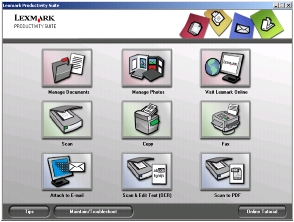
Lexmarkin tuottavuusohjelmiston painikkeet
|
Napsauta
|
Toimenpide
|
Tiedot
|
|

|
Hallitse asiakirjoja
|
Asiakirjojen järjestäminen, etsiminen tai tulostaminen. Asiakirjojen lähettäminen tai avaaminen eri ohjelmissa.
|
|

|
Hallitse valokuvia
|
Erilaisten valokuvien järjestäminen tai tulostaminen. Valokuvien lähettäminen tai avaaminen eri ohjelmissa.
|
|

|
Käy Lexmarkin web-sivustossa
|
Ota yhteys Lexmarkiin web-sivujen kautta
|
|

|
Skannaa
|
Valokuvan tai asiakirjan skannaaminen.
|
|

|
Kopioi
|
Valokuvan tai asiakirjan kopioiminen sekä suurennus- ja pienennysasetukset ja muiden ominaisuuksien muuttaminen.
|
|

|
Faksaa
|
Faksin lähettäminen tai faksiasetusten muuttaminen.
|
|

|
Liitä sähköpostiin
|
Skannattujen tai tietokoneeseen tallennettujen asiakirjojen tai valokuvien lähettäminen sähköpostitse.
|
|

|
Skannaa ja muokkaa tekstiä (OCR)
|
Asiakirjan skannaaminen tekstinkäsittelyohjelmaan tekstin muokkaamiseksi (OCR).
|
|

|
Skannaa PDF-muotoon
|
Asiakirjan skannaaminen ja tallentaminen tietokoneeseen PDF-muodossa.
|
|
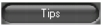
|
Lisätietoja ohjelmistosta.
|
|

|
Pidä monitoimilaitteesi toimintakunnossa työkalujen avulla.
|
|
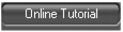
|
Näytä web-opastusohjelma
|
Lexmark-monitoimikeskuksen käyttäminen
Lexmark-monitoimikeskuksen avulla voit skannata, kopioida ja faksata asiakirjoja. Monitoimikeskuksen avaaminen:
- Kaksoisnapsauta työpöydällä olevaa tuottavuusohjelman kuvaketta ja valitse tehtävä, johon tarvitaan monitoimikeskusta.
- Napsauta Käynnistä
 Ohjelmat
Ohjelmat  Lexmark 7100 Series
Lexmark 7100 Series  Monitoimikeskus.
Monitoimikeskus. - Napsauta hiiren oikealla painikkeella tehtäväpalkin kuvaketta ja valitse Lexmark 7100 Series -monitoimikeskus.
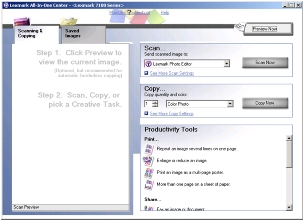
Skannaaminen ja kopioiminen -sivu
Skannaaminen ja kopioiminen -sivulla on neljä pääosaa: Skannaaminen, Kopioiminen, Asiakirjanhallinta ja Esikatselu.
|
Osa
|
Toiminto
|
|
Skannaa
|
- Valitse ohjelma, johon haluat lähettää skannatun kuvan.
- Valita, millainen kuva skannataan.
- Valita, miten skannausta käytetään.
Huomautus: Voit nähdä kaikki asetukset napsauttamalla Katso lisää skannausasetuksia.
|
|
Kopioi
|
- Valitse kopioiden laatu ja väri.
- Valitse kopiolle laatuasetus.
- Säädä skannatun alueen kokoa.
- Vaalenna tai tummenna kopioita.
- Suurenna tai pienennä kopioiden kokoa.
Huomautus: Voit nähdä kaikki asetukset napsauttamalla Katso lisää kopiointiasetuksia.
|
|
Asiakirjanhallinta
|
Valittavanasi on useita luovia ideoita.
- Toista kuva useasti yhdellä sivulla.
- Suurenna tai pienennä kuvan kokoa.
- Tulosta kuva monisivuisena julisteena.
- Useampi kuin yksi sivu paperiarkille.
- Faksaa kuva tai asiakirja.
- Lähetä kuva tai asiakirja sähköpostilla.
- Tallenna kuva tietokoneeseen.
- Tallenna useita valokuvia.
- Muokkaa skannatun asiakirjan tekstiä (OCR).
- Muokkaa kuvaa kuvankäsittelyohjelmassa.
|
|
Esikatselu
|
- Valitse skannattava alue esikatselukuvasta.
- Voit nähdä tulostettavan tai kopioitavan kuvan.
|
Huomautus: Näet lisätietoja Skannaaminen ja kopioiminen -sivusta napsauttamalla näytön yläreunassa Ohje.
Tallennetut kuvat -sivu
Tallennetut kuvat -sivulla voit käsitellä tietokoneeseen tallennettuja kuvia. Tällä sivulla on kolme pääosaa.
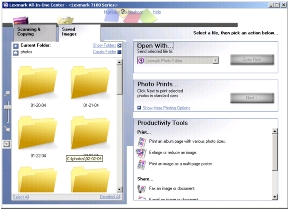
|
Osa
|
Toiminto
|
|
Avaa sovelluksessa
|
Valitse ohjelma, johon haluat lähettää tallennetun kuvan.
|
|
Valokuvatulosteet
|
- Valitse kopioiden laatu ja väri.
- Valitse kopiolle laatuasetus.
- Vaalenna tai tummenna kopioita.
- Suurenna tai pienennä kopioiden kokoa.
Huomautus: Napsauttamalla Seuraava voit valita ja tulostaa vakiokokoisia valokuvia, ja napsauttamalla Näytä lisää tulostusasetuksia voit katsella muita asetuksia.
|
|
Asiakirjanhallinta
|
- Tulosta albumisivu, jossa on eri valokuvakokoja.
- Suurenna tai pienennä kuvan kokoa.
- Tulosta kuva monisivuisena julisteena.
- Faksaa kuva tai asiakirja.
- Lähetä kuva tai asiakirja sähköpostilla.
- Muokkaa skannatun asiakirjan tekstiä (OCR).
- Muokkaa kuvaa kuvankäsittelyohjelmassa.
|
Huomautus: Näet lisätietoja tästä sivusta napsauttamalla näytön yläreunassa Ohje.
Huolto/Vianmääritys-sivu
Huolto/Vianmääritys-sivulla on suorat linkit Lexmark-ratkaisukeskukseen ja Faksiasetukset-ohjelmaan.
Voit käyttää Huolto/Vianmääritys-sivua napsauttamalla Huolto/Vianmääritys-linkkiä monitoimikeskuksen yläreunassa. Lisätietoja on kohdassa Lexmark-monitoimikeskuksen käyttäminen.
Valittavissa ovat seuraavat aiheet:
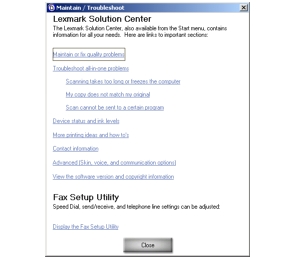
- Laatuongelmien korjaaminen
- Monitoimilaitteen vianmääritys
- Laitteen tila ja mustetasot
- Lisää tulostusvihjeitä ja toimintaohjeita
- Yhteystiedot
- Lisäasetukset (ulkoasu-, ääni- ja tiedonsiirtoasetukset)
- Näytä ohjelmistoversio ja tekijänoikeustiedot.
- Näytä Faksiasetukset-ohjelma
Kun haluat lisätietoja Lexmark-ratkaisukeskuksesta, katso Lexmark-ratkaisukeskuksen käyttäminen.
Tulostusominaisuuksien käyttäminen
Tulostusominaisuudet-ohjelmistolla hallitaan monitoimilaitteen tulostustoimintoa. Voit muuttaa Tulostusominaisuuksien asetuksia projektisi vaatimusten mukaan. Voit avata Tulostusominaisuudet-valintaikkunan lähes mistä tahansa ohjelmasta.
- Kun asiakirja on avattu, valitse Tiedosto
 Tulosta.
Tulosta.
- Valitse Tulosta-valintaikkunassa Ominaisuudet, Määritykset tai Asetukset (käyttämäsi ohjelman mukaan).
Tulostusominaisuudet-valintaikkuna avautuu näyttöön.
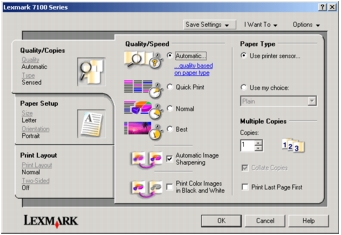
Tallenna asetukset -valikko
Tallenna asetukset -valikossa voit nimetä ja tallentaa nykyiset tulostusominaisuusasetukset tulevaa käyttöä varten. Voit tallentaa enintään viisi mukautettua asetusta.
Haluan-valikko
Haluan-valikossa on useita ohjattuja toimintoja (esimerkiksi valokuvan, kirjekuoren, pitkän lomakkeen ja julisteen tulostaminen sekä kaksipuolinen tulostaminen), joiden avulla voit valita asianmukaiset tulostusasetukset. Napsauttamalla Sulje saat näkyviin koko Tulostusominaisuudet-valintaikkunan.
Asetukset-valikko
Asetukset-valikossa voit muuttaa laatu-, tyyli- ja tulostustila-asetuksia. Kun haluat lisätietoja näistä asetuksista, avaa haluamasi asetuksen valintaikkuna valikosta ja napsauta sitten valintaikkunan Ohje-painiketta.
Asetukset-valikossa on myös suoria linkkejä Lexmark-ratkaisukeskuksen eri osiin (katso Lexmark-ratkaisukeskuksen käyttäminen) sekä ohjelmiston versiotiedot.
Tulostusominaisuudet-välilehdet
Kaikki tulostusasetukset ovat Tulostusominaisuudet-ohjelman kolmessa välilehdessä: Laatu/kopiot, Paperin asetukset sekä Tulostusasettelu.
|
Välilehti
|
Toiminto
|
|
Laatu/kopiot
|
- Valitse Laatu/nopeus-asetus.
- Valitse paperilaji.
- Mukauta monitoimilaitteen tapaa tulostaa useita kopioita yhdestä tulostustyöstä: lajittelu tai normaali.
- Kuvien automaattinen terävöittäminen.
- Värikuvien tulostaminen mustavalkoisina.
- Viimeisen sivun tulostaminen ensimmäisenä.
|
|
Paperin asetukset
|
- Valitse käyttämäsi paperin koko.
- Valitse asiakirjan tulostussuunta. pysty tai vaaka.
|
|
Tulostusasettelu
|
- Valitse tulostusasettelu.
- Kaksipuolinen tulostus ja sen asetukset.
|
Huomautus: Kun haluat lisätietoja näistä asetuksista, napsauta asetusta hiiren oikealla painikkeella ja valitse sitten Mikä tämä on?
Lexmark-ratkaisukeskuksen käyttäminen
Lexmark-ratkaisukeskus on erinomainen tietolähde. Ratkaisukeskuksessa on monitoimilaitteen ohjeita ja tietoja sen tilasta, havaituista paperilajeista ja mustetasoista.
Voit avata Lexmark-ratkaisukeskuksen neljällä tavalla.
- Kaksoisnapsauta Lexmarkin tuottavuusohjelman kuvaketta ja sen jälkeen Huolto/Vianmääritys.
- Napsauta Käynnistä
 Ohjelmat
Ohjelmat  Lexmark 7100 Series
Lexmark 7100 Series  Lexmark-ratkaisukeskus.
Lexmark-ratkaisukeskus. - Valitse monitoimikeskuksessa Huolto/Vianmääritys-linkki Skannaaminen ja kopioiminen -sivulta ja napsauta haluamaasi aihetta.
- Napsauta hiiren oikealla painikkeella tehtäväpalkin kuvaketta ja valitse Lexmark 7100 Series -ratkaisukeskus.
Tulostimen tila -välilehti tulee näyttöön.
Lexmark-ratkaisukeskuksessa on kuusi välilehteä: Tulostimen tila, Miten, Vianmääritys, Huolto, Yhteystiedot ja Lisäasetukset.
|
Välilehti
|
Toiminto
|
|
Tulostimen tila (päävalintaikkuna)
|
- Voit tarkistaa monitoimilaitteen tilan. Esimerkiksi tulostettaessa tila on Tulostaa.
- Monitoimilaitteessa havaitun paperityypin näyttäminen.
- Voit tarkistaa värikasettien mustetason.
|
|
Miten
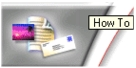
|
Tässä opit, miten
- skannataan, kopioidaan, faksataan ja tulostetaan
- etsitään ja muutetaan asetuksia
- käytetään laitteen perustoimintoja
- tulostetaan pitkiä lomakkeita, silitettäviä siirtoarkkeja ja muita projekteja.
|
|
Vianmääritys

|
- Saat vihjeitä laitteen nykyisestä tilasta.
- Ratkaiset monitoimilaitteen ongelmia.
|
|
Huolto

|
Huomautus: Odota skannauksen loppumista ennen uusien värikasettien asentamista.
- Näytä uusien värikasettien ostovaihtoehdot.
- Voit tulostaa testisivun.
- Poista vaakajuovat puhdistamalla.
- Poista epäselvät reunat kohdistamalla.
- Etsi muiden musteongelmien syy.
- Poista japanilaisen postikortin jäänteet.
|
|
Yhteystiedot
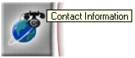
|
- Tietoja yhteyden ottamisesta Lexmarkiin puhelimitse, sähköpostilla tai Internetin kautta.
|
|
Lisäasetukset
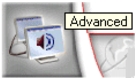
|
- Voit muuttaa Tulostustila-ikkunan ulkoasua ja ottaa tulostuksen ääni-ilmoituksen käyttöön tai poistaa sen käytöstä.
- Muuta verkkotulostusasetuksia.
- Anna Lexmarkille monitoimilaitteen käyttötietoja.
- Saat ohjelmiston versiotiedot.
|
Huomautus: Kun haluat lisätietoja, napsauta näytön oikeassa alakulmassa olevaa Ohje-painiketta.
Lexmark-kuvankäsittelyohjelman käyttäminen
Lexmark-kuvankäsittelyohjelmalla voit muokata grafiikkaa tai valokuvia ennen niiden tulostamista.
Lexmark-kuvankäsittelyohjelman avaaminen:
- Napsauta Käynnistä
 Ohjelmat
Ohjelmat  Lexmark 7100 Series
Lexmark 7100 Series  Lexmark-kuvankäsittelyohjelma tai kaksoisnapsauta kuvaa.
Lexmark-kuvankäsittelyohjelma tai kaksoisnapsauta kuvaa. - Kaksoisnapsauta kuvatiedostoa.
- Valitse monitoimikeskuksen Skannaaminen ja kopioiminen -sivulla Kuvankäsittelyohjelma avattavasta Lähetä skannattu kuva kohteeseen: -valikosta, ennen kuin skannaat kuvan tai asiakirjan.
Lexmark-kuvankäsittelyohjelma avautuu.
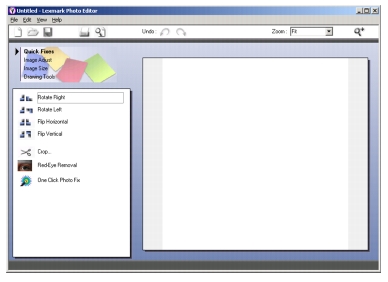
Voit muokata kuvia ohjelman työkaluilla.
Huomautus: Näet työkalun kuvauksen viemällä osoittimen työkalun päälle.
Lexmark-faksausratkaisuohjelman käyttäminen
Tällä ohjelmalla voit muuttaa faksien lähetys- ja vastaanottoasetuksia. Kun tallennat asetukset, niitä käytetään kaikkien lähetettävien ja vastanotettavien faksien yhteydessä. Tällä ohjelmalla voit myös luoda pikavalintaluettelon tai muokata sitä.
Napsauta Käynnistä  Ohjelmat (tai Kaikki ohjelmat)
Ohjelmat (tai Kaikki ohjelmat)  Lexmark 7100 Series
Lexmark 7100 Series  Lexmark-faksausratkaisut.
Lexmark-faksausratkaisut.
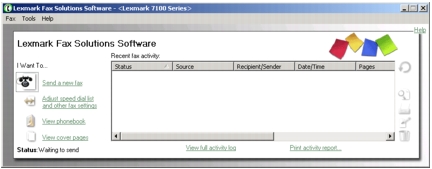
Voit muuttaa faksausasetuksia ohjelmassa napsauttamalla Säädä pikavalintaluetteloa ja muita faksausasetuksia. Lisätietoja on kohdassa Asetusten mukauttaminen Lexmark-faksausratkaisuohjelman avulla.
 Monitoimilaitteen osien tehtävät
Monitoimilaitteen osien tehtävät Monitoimilaitteen osien tehtävät
Monitoimilaitteen osien tehtävät Monitoimilaitteen ohjelmiston käyttäminen
Monitoimilaitteen ohjelmiston käyttäminen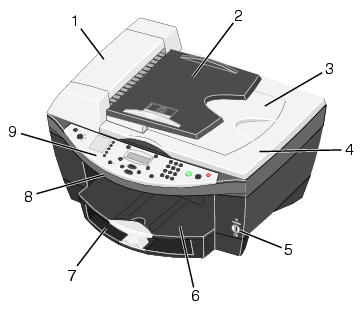
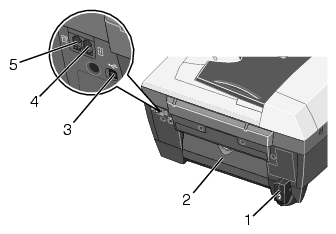
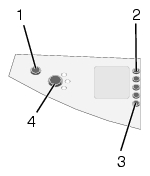
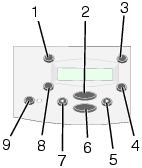
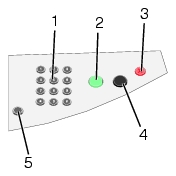
 Ohjelmat
Ohjelmat  Lexmark 7100 Series
Lexmark 7100 Series  Lexmarkin tuottavuusohjelma.
Lexmarkin tuottavuusohjelma.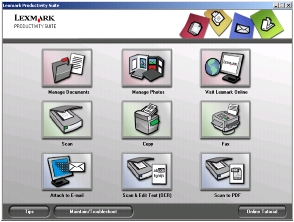
 Ohjelmat
Ohjelmat  Lexmark 7100 Series
Lexmark 7100 Series  Monitoimikeskus.
Monitoimikeskus. 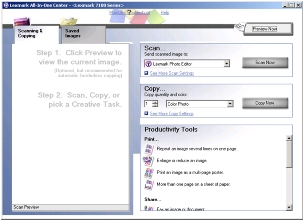
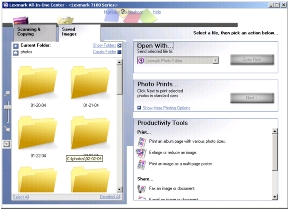
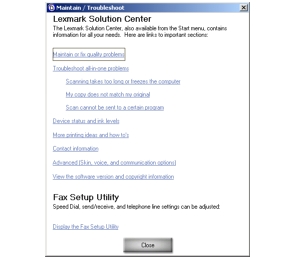
 Tulosta.
Tulosta.
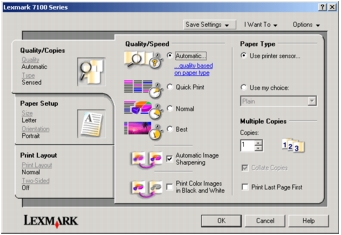
 Ohjelmat
Ohjelmat  Lexmark 7100 Series
Lexmark 7100 Series  Lexmark-ratkaisukeskus.
Lexmark-ratkaisukeskus.  Ohjelmat
Ohjelmat  Lexmark 7100 Series
Lexmark 7100 Series  Lexmark-kuvankäsittelyohjelma tai kaksoisnapsauta kuvaa.
Lexmark-kuvankäsittelyohjelma tai kaksoisnapsauta kuvaa. 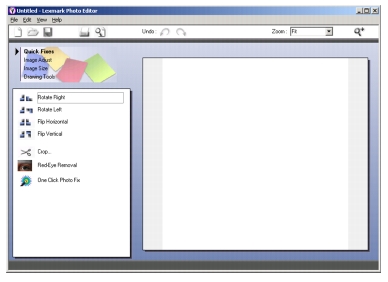
 Ohjelmat (tai Kaikki ohjelmat)
Ohjelmat (tai Kaikki ohjelmat)  Lexmark 7100 Series
Lexmark 7100 Series  Lexmark-faksausratkaisut.
Lexmark-faksausratkaisut.